Как поменять цвет подсветки клавиатуры
Некоторые модели ноутбуков оборудованы разными цветами. Например, Dell Latitude 14 Rugged 5414. Серия Latitude Rugged оснащена клавиатурой с подсветкой, которую можно настроить вручную. Предусмотрены следующие цвета:
- Белый;
- Красный;
- Зелёный;
- Синий.
В качестве альтернативы, в System Setup (BIOS) можно настроить систему на использование двух установленных дополнительных цветов. Чтобы включить/выключить диоды или настроить параметры яркости:
- Чтобы активировать переключатель, нажмите Fn+F10 (если включена функция Fn lock, клавиша Fn не нужна).
- Первое использование предыдущей комбинации кнопок включает освещение на минимальной яркости.
- Повторное нажатие комбинаций клавиш циклически меняет настройки яркости на 25, 50, 75 и 100 процентов.
- Попробуйте несколько вариантов, чтобы выбрать подходящий или полностью выключить свет под клавиатурой.
Чтобы изменить цвет диодов:
- Для просмотра доступных цветов нажмите клавиши Fn+C.
- По умолчанию активны белый, красный, зелёный и синий. В System Setup (BIOS) можно добавить до двух настраиваемых цветов.
Настройка клавиатуры с подсветкой в System Setup (BIOS):
- Выключите ноутбук.
- Включите его и, когда появится логотип Dell, несколько раз нажмите клавишу F2, чтобы открыть меню «Настройка системы».
- В меню «Настройка системы» выберите «Подсветка клавиатуры RGB». Здесь можно включать/отключать стандартные цвета (белый, красный, зелёный и синий).
- Чтобы установить пользовательское значение RGB, используйте поля ввода в правой части экрана.
- Нажмите «Применить изменения» и «Выход», чтобы закрыть «Настройка системы».
ВАЖНО.
Клавиатура имеет функцию блокировки кнопки Fn. При её активации вторичные функции в верхней строке клавиш становятся стандартными и больше не требуют использования клавиши Fn
Блокировка Fn влияет только на кнопки от F1 до F12.
Чтобы заблокировать Fn, нажмите Fn+Esc. Другие вспомогательные функциональные клавиши в верхней строке не затрагиваются и требуют использования клавиши Fn. Чтобы отключить блокировку, снова нажмите Fn+Esc. Функциональные клавиши вернутся к действиям по умолчанию.
Одним из показателей эргономичности ноутбука является подсветка его клавиатуры. Данная функция значительно упрощает работу с девайсом как ночью, так и днём при недостаточном уровне освещённости. Но некоторые пользователи забывают о наличии столь полезной опции или просто не умеют ею пользоваться.
Обновление за февраль 2023 года:
Теперь вы можете предотвратить проблемы с ПК с помощью этого инструмента, например, защитить вас от потери файлов и вредоносных программ. Кроме того, это отличный способ оптимизировать ваш компьютер для достижения максимальной производительности. Программа с легкостью исправляет типичные ошибки, которые могут возникнуть в системах Windows — нет необходимости часами искать и устранять неполадки, если у вас под рукой есть идеальное решение:
- Шаг 1: (Windows 10, 8, 7, XP, Vista — Microsoft Gold Certified).
- Шаг 2: Нажмите «Начать сканирование”, Чтобы найти проблемы реестра Windows, которые могут вызывать проблемы с ПК.
- Шаг 3: Нажмите «Починить все», Чтобы исправить все проблемы.
Как узнать, есть ли подсветка клавиатуры на ноутбуке?
Как мы узнали, на ноутбуке Huawei Matebook В15 полностью отсутсвует подсветка клавиатуры. А можно ли как-то заранее определить ее наличие? Есть 3 основных способа это выяснитьеще до покупки ноутбука:
-
Приглядеться к самим клавишам на клавиатуре. При имеющейса подсветке символы на кнопках выполнены в виде сквозной лазерной гравировки. Таким образом, что сквозь пластик будет просвечиваться «лампочки», а точнее светодиоды. На лэптопах, у которых нет посветки, буквы и цифры скорее всего будут просто наклеены поверх клавиш с характерным ореолом вокруг
- В большинстве случаев, если на ноутбуке имеется подсветка клавиатуры, то на ней есть отдельная кнопка, которая отвечает за ее включение. На Huawei и Honor это F3 (или сочетание FN+F3). В других моделях подсветка может включаться иным сочетанием — ищите по значкам в верхнем ряду клавиш
-
Наконец, если никакой кнопки нет (такое тоже случается), можно зайти в «Панель управления (Крупные значки) — Центр мобильности Windows»
И найти блок, который отвечает за включение подсветки
Его может и не быть, как на моем Huawei Matebook 14. Но если у вас совпали все предыдущие пункты, то подсветка клавиатуры в таком ноутбуке точно отсутствет
Magic Keyboard 2 работает по кабелю. Любому
Недальновидные скажут: ужас, на клавиатуре порт Lightning, это же так неудобно!
Отвечаю: ? как удобно.
Потому что благодаря этому порту, я могу взять кабель из комплекта iPhone 11 Pro и ткнуть его прямо в свой MacBook. В порт USB-C. И всё будет работать. Или в Nintendo Switch. Или в iPad Pro. Или, не знаю, в стационарный компьютер. По обычному USB-кабелю Lightning, которым я минуту назад заряжал iPhone SE.
Magic Keyboard 2 – не только беспроводная клавиатура, но и абсолютно такая же проводная. Никакого переключения режимов. Ничего не надо делать. Ткнул проводом в компьютер, Bluetooth отключился, работаю напрямую. Вынул, BT снова активен.
Для меня работа по кабелю, а не Bluetooth – важнейший момент. Когда вокруг стола лежит штук 10 активных гаджетов, даже самый мощный Bluetooth-передатчик начнёт работать с перебоями. А я ненавижу, просто терпеть не могу, когда ввод текста с клавиатуры (и тем более в играх!) сопровождается любой мало-мальски заметной задержкой.
Буква должна появиться на экране мгновенно. Иначе это сбивает с мысли, выбрасывает из потока. Кабель one love.
Поэтому работаю на MK преимущественно без Bluetooth. Вынимаю иногда, если нужна большая свобода на рабочем столе. Но с кабелем спокойнее. Как со старой-доброй Wired Keyboard.
В комплекте с чёрной Magic Keyboard лежит такой же чёрный шнур Lightning. От белого в остальном ничем не отличается, просто с клавиатурой смотрится органичнее.
Подсветка своими руками
Если производителем вашего девайса не предусмотрена подсветка, то существует два варианта решения проблемы – заказать
готовую или сделать
своими руками.
Если для клавиатуры стационарного компьютера можно изловчиться и сконструировать, как внешнюю, так и внутреннюю подсветку, то для ноутбука выбирать не приходится. Чтобы осветить рабочую панель переносного ПК понадобится
.
Когда возникает категорическая необходимость поэкономить заряд аккумулятора Surface, то первым делом следует отключить подсветку клавиатуры планшета.
Surface Pro, как известно, оснащаются специальным датчиком, который автоматически активирует подсветку клавиш «пристяжной» физической клавиатуры в условиях недостаточного внешнего освещения.
Фича не только симпатично выглядит, но и является очень удобной и практичной. Правда, не всегда.
Само собой, никуда не делась обратная сторона такой довольно значительной, как для мобильного девайса, роскоши. В настольном режиме, то есть когда планшет подключен к розетке, освещать свою клавиатуру он может сколько угодно. Однако при работе от аккума подсветка начинает расходовать его заряд очень заметно, что иногда совсем неуместно.
На сайте Linus Tech Tips давеча получилось ознакомиться с результатами тестов батареи Surface Pro. Так вот, эксперименты показывают, что если отключить подсветку клавиатуры планшета, то его автономность (время работы от аккумулятора) увеличивается на 16%.
Кстати, попутно отметим, что, как показали те же тесты, автономность Surface Pro также увеличивается:
- на 20-30%, если вообще отключить мышь и клавиатуру;
- на 16%, если снизить уровень яркости экрана на 50%.
Итак, как же отключить подсветку клавиатуры планшета Surface Pro
Как мы уже сказали, у Surface Pro подсветка клавиатуры включается-выключается автоматически специальным встроенным датчиком. В новых клавиатурах предусмотрена также возможность отключения подсветки вручную, но только в новых. В старых вручную отключить подсветку просто так не получится. Но есть нюансы.
На самом деле, подсветкой у Surface Pro управлять можно с помощью клавиш F1 и F2 (первые две кнопки на клавиатуре рядом с клавишей Esc). Если просто нажать на любую из них, то ничего не происходит, в том числе и с подсветкой. Совсем другое дело, если использовать комбинации клавиш Alt + F1 и Alt + F2.
Нажимаем и получаем искомое:
- Alt + F1
— яркость подсветки клавиатуры увеличивается;
- Alt + F2
— яркость подсветки клавиатуры уменьшается (вплоть до полного отключения).
В общем, такой вот фокус. Помогает как оперативно настроить яркость подсветки кнопок, так и отключить подсветку совсем в случае если планшет очень нужен, а до розетки еще далеко.
Статья описывает, как включать и отключать подсветку клавиатуры ноутбука «ASUS».
Навигация
Большая часть ноутбуков старого образца не обладает клавиатурой с подсветкой, что является большим недостатком, так как в тёмное время суток пользователям приходится искать место посветлее для полноценной работы.
Как включить и отключить подсветку клавиатуры на ноутбуке ASUS
Но теперь во многих новых ноутбуках можно встретить подсветку клавиатуры, правда, не все владельцы этих мобильных компьютеров могут разобраться, как же включать такую подсветку. Поэтому в данном обзоре мы будем говорить о том, как включать и отключать подсветку клавиатуры на ноутбуках, например, от компании «Asus
».
Как регулировать яркость подсветки клавиатуры на Macbook Pro или MacBook Air
История становления рынка персональных компьютеров сложилась таким образом, что большинство современных владельцев Mac ранее пользовались компьютерами на базе ОС Windows. Отсюда ряд последствий – многие новоиспеченные «маководы» даже не догадываются о некоторых простейших функциях свои компьютеров.

Подсветка клавиатуры на Mac – одна из тех приятных мелочей, без которых со временем перестаешь представлять свою жизнь. За ее определение отвечает светочувствительный датчик, расположенный выше дисплея, рядом с FaceTime-камерой. Видеть все клавиши при плохом освещении – штука иногда очень и очень полезная! Но… иногда отключить её тоже нужно. Как это сделать?
Зачастую самая главная причина – желание немного сэкономить заряд батареи, ведь на подсветку тоже расходуется драгоценная энергия из аккумулятора. Опять-таки, кто-то в подсветке просто не нуждается – зачем она нужна человеку, который знает расположение клавиш на клавиатуре на «пятерку»?
Как регулировать яркость подсветки клавиатуры на Macbook Pro или MacBook Air
1. Перейдите в меню Apple («яблочко» в левом верхнем углу экрана).
2. Выберите Системные настройки, затем – Клавиатура.
3. На вкладке Клавиатура снимите «галочку» напротив надписи Адаптировать яркость клавиатуры к условиям слабой освещенности. Это очень важный пункт – если его проигнорировать, подсветка клавиатуры рано или поздно включится опять.
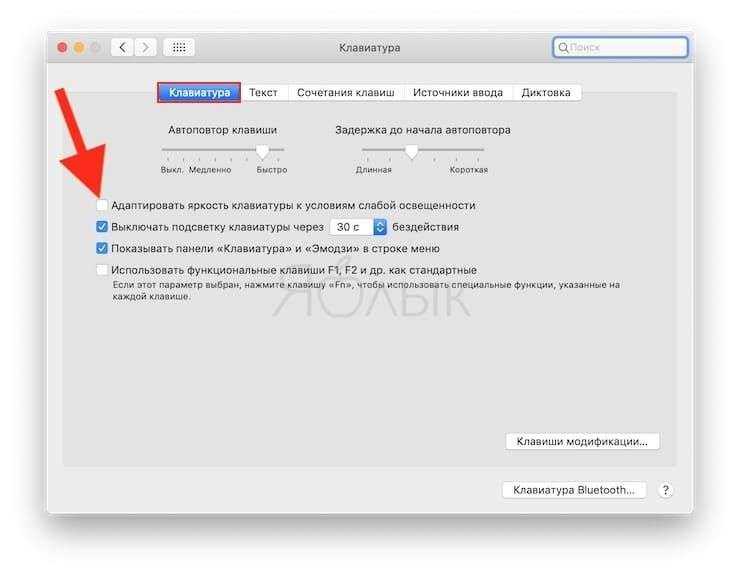
4. Теперь нажимайте клавишу F5 на (или fn + F5, или найдите её на Touch Bar) до тех пор, пока подсветка клавиатуры не отключится полностью.
Готово – теперь подсветка клавиатуры на вашем Mac отключена. Если хотите в этом удостовериться – просто посмотрите на кнопки в темноте. Не подсвечены? Отлично – значит, вы всё сделали правильно.
Как вернуть подсветку клавиатуры
1. Вернитесь в Системные настройки, и в разделе Клавиатура верните «адаптационную» галочку на место.
2. Затем нажимайте клавишу F6 на клавиатуре, чтобы сначала активировать подсветку, а затем установить комфортный уровень «под себя» (нажимайте F5 и F6).
Matebook D15
Итак, если вы являетесь владельцем Huawei Matebook D15, то мне придется вас разочаровать. Подсветку клавиатуры в данной модели искать не нужно, поскольку ее там попросту нет. В моей семье уже больше года имеется этот ноутбук, и ее отсутствие является единственным серьезным недостатком, который реально напрягает при работе в темное время суток.

Да, вот так, производитель сэкономил на этом маленьком компоненте. В то время, как у ноутбуков с меньшей (14″) и большей диагональю (16″) подсветка клавиш есть. Видимо, в Matebook D16, который вышел годом позднее, уже учли этот нюанс и исправили свои ошибки.

Минусов нет, но есть мечты

Во-первых, не помешала бы подсветка. Сделать её абсолютно реально без заметного утолщения корпуса. Более того, уверен, что у Apple есть прототипы. Это же очевидный момент. Думаю, что подсветку оставили на будущее.
Раз в Magic Keyboard для iPad этот момент реализовали, то и тут точно могут.
Кстати, если обратите внимание на фото выше, то заметите, как странно отражается свет на буквах. Будто подсветка есть
Но её нет. Просто почему-то эта краска очень сильно отражает свет от экрана. Может, так задумано? В любом случае, в полной темноте напротив монитора видно всё.
И во-вторых, иногда скучаю по USB-портам. Клавиатура беспроводная, поэтому ни о какой подключаемой периферии тут не может идти речи. Сомневаюсь, что в Купертино захотят делать специальную проводную версию только ради портов и двух с половиной энтузиастов вроде меня. Но… в общем, вы поняли. Мечты.
Как включить подсветку клавиатуры на Макбуке ?

Для того, чтобы включить подсветку клавиатуры на Макбуке зайдите в «Системные настройки» в раздел «Клавиатура» и перейдите во вкладку «Настроить яркость клавиатуры при слабой освещенности».

Если такой вкладки нет, значит в Вашем Маке отсутствует подсветка клавиатуры.
Яркость подсветки макбука можно регулировать в ручную или автоматически. Чтобы включить автоматическую подсветку клавиатуры на MacBook в настройках клавиатуры установите флажок перед «Включить подсветку клавиатуры при низком освещении».
Вручную подсветка клавиатуры регулируется клавишами F6 и F5 на встроенной клавиатуре MacBook.
Чтобы подсветка клавиатуры на макбуке выключалась после периода бездействия зайдите «Системные настройки» > «Клавиатура» и на вкладке «Клавиатура» установите флажок «Выключать подсветку клавиатуры через», а затем выберите время во всплывающем меню
Важно:
- Сенсорные элементы расположены в решетках динамиков компьютера, поэтому убедитесь, чтобы при слабом освещении решетки не были закрыты во время пользования компьютером Mac;
- Включить подсветку клавиатуры в MacBook Air можно только в моделях старше 2011 года. В моделях 2010 года подсветка предусмотрена не была.
Если на Вашем Макбук не работает подсветка клавиатуры обращайтесь в наш сервисный центр: мы чиним Маки даже в самых сложных случаях!

Аренда и подмена
Предлагаем услугу аренды Macbook и iMac. Предоставляем аппарат на подмену на время ремонта.
Курьерская служба
Сохраним ваше время и силы, курьер заберёт на ремонт и доставит восстановленное устройство.
Гарантия до 12 месяцев
Уверены в качестве выполняемого ремонта и используемых комплектующих.
Компонентный и модульный ремонт
Выполняем компонентный ремонт, что дешевле. Также можем заменить целиком модуль.
Инженеры с большим опытом
У нас все прозрачно и честноСпросите любого: КОМАНДА MACPLUS
Советы экспертов: Как правильно выбрать сервис?
Никогда раньше не обращались за ремонтом электроники?
Не знаете с чего начать? В первую очередь — не переживать! Признаки хорошего и качественного сервиса видны сразу. Мы подготовили инструкцию для тех, кто ищет мастерскую или сервисный центр по ремонту Apple
Видео: Подсветка клавиатуры ноутбука ASUS N56JK
Ваш вопрос:
Как отключить подсветку клавиатуры?
Ответ мастера:
Подсветка клавиатуры телефона нужна далеко не всегда, но она очень часто сажает аккумулятор. Эту функцию можно очень просто отключить.
Для этого зайдите в меню телефона, в любое меню, вероятно связанное с нужной для отключения функцией. Это могут быть настройки яркости дисплея или другие настройки, могущие, так или иначе, повлиять на работу аккумулятора.
В смартфоне Nokia на платформе Symbian необходимо в главном меню зайти в панель управления, а далее в настройку общих параметров. Как правило, это первый пункт. В конфигурации стиля меню необходимо отключить мигание светового индикатора при получении сообщений или пропущенных вызовах. После этого, воспользовавшись меню «Датчик света» настройте яркость экрана.
Большинство новых телефонов имеют режим энергосбережения. В него можно войти используя меню кнопки включения.
В смартфоне Samsung подсветка клавиатуры отключается так: в параметрах конфигурации выбирается пункт меню, который отвечает за настройки внешнего вида, там нужно отключить режим включенной подсветки.
Во многих телефонах нет в меню настройки отключения подсветки клавиатуры или этот параметр может быть спрятан так далеко, что для того, чтобы его найти, вам придется прочитать инструкцию к своему мобильному устройству. Впрочем, это будет не лишним и для опытных пользователей.
Задайте параметры подсветки клавиатуры в настройках определенного режима в вашем телефоне. Это действие будет актуальным для нескольких моделей смартфонов.
Не лишним будет настроить таймер на использование подсветки клавиатуры.
Для того, чтобы легко ориентироваться в функциях своего мобильного устройства (ведь функционал подобных устройств все время расширяется), внимательно изучите его интерфейс. Обязательно запоминайте, где меняли параметры телефона.
Всё лучшее от лучших клавиатур Apple – на месте
Magic Keyboard 2 вышла в октябре 2015 года (версия с NUM появилась в 2017), через полгода после первого 12-дюймового MacBook с новым типом клавиатуры. Так называемая “бабочка” наломала столько дров, что вспоминать лишний раз не хочется.
Apple ещё тогда решила использовать в Magic Keyboard 2 проверенный временем механизм: “ножницы”, как во всех клавиатурах MacBook до 2015 года и с 2020-го. Такой же стоял в Apple Wired Keyboard и прошлой версии MK.
Этот механизм ни с чем не спутаешь в любой версии, будь то 2010-го или 2020 года. Изначально сильное сопротивление клавиш сменяет резкий, ударный ход со специфичным щелчком. Упругая мембрана резко возвращает клавишу вверх, давая понять, что она нажата, и можно начинать перемещать палец к следующей.
Из-за высокого сопротивления случайные нажатия происходят редко. Руки можно спокойно опускать на клавиатуру, не боясь набрать что-то нечленразборчивое.
Резкая и чёткая отдача, тактильная упругость клавиш вызывают привыкание. После неё 99% других начнут казаться ватными, бесхарактерными, будто сделанными из желе. Клац, клац, отбиваешь здесь под сотню слов в минуту вслепую и подсознанием чувствуешь каждую букву.
В Magic Keyboard 2 клавиши стоят в пазах заметно устойчивее, а ход стал несущественно, но меньшим. Это замечаешь при прямом сравнении. Через несколько минут забываешь. Вслепую могу определить обе, но когда печатаю, по старой проводной не скучаю. Сам механизм сделали совсем чуточку тише.
Поверхность кнопок матовая, по ощущениям абсолютно идентичная старым моделям. А вот форма у самых крышек уже другая. Они теперь совсем немного вогнуты внутрь, центрируя пальцы. Такие же крышки сейчас стоят на всех актуальных моделях MacBook, и народу нравится. Да и у меня нет претензий.
Magic Keyboard 2 и Magic Trackpad 2 наклонены одинаково и неплохо так стыкуются.
Ножек-подставок нет. Наклон всегда был невысоким, а в новой модели даже снизился. Теперь блок почти плоский. Возможно, это на любителя (либо я привык), но не чувствую никакого дискомфорта. Всё равно печатать удобно, как и прежде.
Отсутствие лишнего пластика или металла по краям клавиатуры – огромнейший плюс для эргономики: ничего не впивается, не мешает. Я кладу руки до верхней части ладони на стол и спокойно дирижирую пальцами по клавиатуре. Запястья всегда упираются, не напрягая мышцы рук или плечи. Тело расслаблено.
Стрелки правильные. Ряд F-клавиш полноразмерный, а не сплющенный, как раньше. Numpad полнофункциональный. Можно и без него взять, будет заметно дешевле, 8690 рублей. Такую тоже куплю, буду использовать в играх дома на стационарном ПК.
Да, я ежедневно чередую и macOS, и Windows. Разные компьютеры дома и на работе. Использовать Magic Keyboard на “винде” мне абсолютно комфортно. Разве что могу забыться и начать использовать macOS-сочетания в Windows, но это буквально по случаю в неделю, сбой мышечной памяти.
Где command, там и кнопка Windows. На месте Option всегда был Alt. Ну а Control – он и в Windows такой же Control. Если приспичит, можно выдернуть драйвера Apple из пакета Bootcamp для корректной работы в Windows всех функциональных клавиш вроде регулировки громкости.
Регулировка датчика Mac и освещенности
В некоторых ситуациях прямой свет, яркий свет, солнечный свет или блики могут светить непосредственно на датчик освещенности MacBook Pro или MacBook Air, и когда это происходит, дисплей и органы управления освещением блокируются.
Решение простое: настройте свой Mac так, чтобы источник света больше не светил на экран и не приближался к передней камере. Это функция, а не ошибка, чтобы автоматически отключать подсветку, когда она не нужна и не будет видна в любом случае, например, при использовании MacBook на открытом воздухе на солнце.
Обновление за февраль 2023 года:
Теперь вы можете предотвратить проблемы с ПК с помощью этого инструмента, например, защитить вас от потери файлов и вредоносных программ. Кроме того, это отличный способ оптимизировать ваш компьютер для достижения максимальной производительности. Программа с легкостью исправляет типичные ошибки, которые могут возникнуть в системах Windows — нет необходимости часами искать и устранять неполадки, если у вас под рукой есть идеальное решение:
- Шаг 1: (Windows 10, 8, 7, XP, Vista — Microsoft Gold Certified).
- Шаг 2: Нажмите «Начать сканирование”, Чтобы найти проблемы реестра Windows, которые могут вызывать проблемы с ПК.
- Шаг 3: Нажмите «Починить все», Чтобы исправить все проблемы.
Если вы никогда не испытывали это сами, вы можете попробовать это довольно легко, даже в черной комнате. Просто включите фонарик или яркий свет рядом с камерой FaceTime в верхней части экрана, и клавиатура с подсветкой выключится. Не допускайте касания источника яркого света к области камеры, и клавиатура снова будет подсвечена.
Перезагрузите компьютер
В целом, перезагрузка компьютера может решить многие распространенные проблемы. Выключите компьютер и выньте аккумулятор. Через несколько секунд снова вставьте аккумулятор и перезагрузите компьютер. Затем проверьте, если подсветка на Клавиатура Windows 10 не работает или нет. Если этот метод не работает, попробуйте другой.
Советы по уходу за клавиатурой
1. Старайтесь не есть, не курить и не пить на клавиатуре, чтобы она была чистой.
2. Не ударяйте по клавиатуре снова и снова. Это повредит мягкий клей, который поддерживает клавиши клавиатуры.
3. Чистите клавиатуру регулярно. Пыль накапливается в пространстве и приводит к неисправности клавиатуры, если вы не чистили ее в течение длительного времени.
Надеемся, что приведенная выше информация будет вам полезна. Если у вас есть какие-либо вопросы или предложения, пожалуйста, оставьте нам комментарий. Было бы очень приятно узнать, какой метод помогает.
Совет экспертов:
Эд Мойес
CCNA, веб-разработчик, ПК для устранения неполадок
Я компьютерный энтузиаст и практикующий ИТ-специалист. У меня за плечами многолетний опыт работы в области компьютерного программирования, устранения неисправностей и ремонта оборудования. Я специализируюсь на веб-разработке и дизайне баз данных. У меня также есть сертификат CCNA для проектирования сетей и устранения неполадок.
Сообщение Просмотров: 373
Включение подсветки клавиатуры
Прежде чем пытаться активировать подсветку клавиатуры, необходимо точно знать, что такая функция присутствует на Вашей модели ноутбука. И если искать технические характеристики и перечитывать инструкцию пользователя нет желания, то следует внимательно присмотреться к специальным символам, нанесённым на функциональные клавиши F1 – F12. Как правило, значок подсветки клавиатуры выглядит так значок и располагается на кнопке F4.
После обнаружения искомого символа необходимо одновременно нажать комбинацию Fn+F4. В тот же миг все клавиши на клавиатуре начнут светиться. Если нажатие на Fn+F4 не дало положительного результата, то поискать подсветку можно поочерёдно нажимая на Fn и другие функциональные кнопки. При этом стоит иметь в виду, что в ходе случайного поиска нужной комбинации будут активироваться другие функции, работу которых можно отключить повторным нажатием предыдущей комбинации.
В некоторых моделях опция подсвечивания клавиатуры закреплена за сочетанием клавиш Fn+«пробел», например, в модели Lenovo Z500. Или вынесена в виде отдельной кнопки, расположенной над клавиатурой (MSI GE60, MSI GE70).  Кроме того, во многих современных лэптопах можно не только включать и выключать подсветку, но и управлять яркостью свечения светодиодов. Например, Asus серии FX даёт пользователю возможность самостоятельно выбрать один из трёх режимов яркости. Здесь увеличение яркости производится путём сочетания нажатия на клавиши Fn+F4, а уменьшение клавишами Fn+F3. При этом на экране появляется табличка с указанием текущего уровня яркости.
Кроме того, во многих современных лэптопах можно не только включать и выключать подсветку, но и управлять яркостью свечения светодиодов. Например, Asus серии FX даёт пользователю возможность самостоятельно выбрать один из трёх режимов яркости. Здесь увеличение яркости производится путём сочетания нажатия на клавиши Fn+F4, а уменьшение клавишами Fn+F3. При этом на экране появляется табличка с указанием текущего уровня яркости.  К сожалению, пользователям не всегда удаётся включить подсветку кнопок стандартным способом. Особенно часто такая проблема возникает после переустановки ОС, в результате чего ноутбуку не хватает соответствующего драйвера. Чтобы решить проблему, нужно на официальном сайте производителя найти драйвер подсветки, скачать его и установить на свой переносной компьютер.
К сожалению, пользователям не всегда удаётся включить подсветку кнопок стандартным способом. Особенно часто такая проблема возникает после переустановки ОС, в результате чего ноутбуку не хватает соответствующего драйвера. Чтобы решить проблему, нужно на официальном сайте производителя найти драйвер подсветки, скачать его и установить на свой переносной компьютер.
Matebook 13, 14, 14s, D14, D16
Если же у вас модели Huawei Matebook 13, D14, 14, 14s, то вам повезло больше, поскольку в них уже подствека клавиш присутствует. Причем, двухуровневая. За ее включение отвечает кнопка «F3» в верхнем ряду клавиатуры.
Для активации «лампочек», а точнее светодиодной подсветки клавиатуры нужно просто на нее нажать без дополнительного зажатия какой-либо другой кнопки. По умолчанию клавиша «F3» у ноутбуков Huawei Matebook работает именно на включение подсветки. А вот в сочетании с «FN» уже вызывает другую функцию.
- Одинарное нажатие — включение слабой подсветки
- Двойное — максимальной
Думаю, что я ответил на ваш вопрос?
- Подсветка клавиатуры лэптопов Huawei Matebook 13, 14, 14s, D14, D16 активируется клавишей F3
- На Huawei Matebook D15 подсветки клавиш нет
Теперь у меня Magic Keyboard 2. Новая любовь?

Итак, большая Magic Keyboard 2. Такая поставляется в комплекте с iMac Pro или приобретается отдельно за 12 990 рублей. Либо за 10 990 рублей, но белого цвета. Не путать с клавиатурой от Mac Pro – эту нельзя приобрести отдельно.
Абсолютно монолитный брусок металла с пластиковым дном. В меру тяжелый. Прорезиненные ножки. Встаёт на стол устойчиво, не елозит при печати, но легко двигается, если большим пальцем поддать. Я так делаю периодически, когда долго печатаю, чтобы руки не прирастали к столу в одном положении.
Помимо эстетического удовольствия от строгой алюминиевой чёрной клавы на чёрном столе, дизайн у Magic Keyboard обалденный. Не зря многие пытаются его повторить десять лет в “элитных” версиях клавиатур. Но так и не смогли, иначе бы уже давно ими пользовался.

Так как это беспроводная клавиатура (номинально!), то на задней панели есть тумблер включения – такой же, как на Magic Trackpad.
Там же находится порт Lightning для зарядки встроенного аккумулятора. Он несъёмный. Раньше были пальчиковые батарейки. Их исчезновение позволило сделать клавиатуру меньше по высоте. На времени работы это не сильно сказалось.
Как и старая модель, “новая” работает до 2 месяцев на одном заряде. А заряжается всего за 2 часа.
Почему яркость клавиатуры полезна?
При включенной подсветке сложнее ошибиться, так как вы не печатаете вслепую. И если вы похожи на меня, вы, вероятно, довольно часто используете свой MacBook в тускло освещенной комнате или ночью. Apple знает, что в таких ситуациях бывает трудно увидеть ключи.
Итак, продолжая модную клавиатуру с RGB-подсветкой, Apple упрощает просмотр клавиш с включенной подсветкой клавиатуры. Но эта функция имеет свою цену. В частности, постоянно включенная подсветка клавиатуры разряжает батарею.
Несмотря на то, что светодиод является очень энергоэффективной технологией освещения, он использует аккумулятор вашего ноутбука. Поэтому я предлагаю вам отключить настройку при использовании ноутбука средь бела дня или в ярко освещенной комнате.
Для некоторых из вас отключение этой настройки может иметь решающее значение, особенно если вы используете MacBook для лекции, работаете в кафе, используете внешнюю клавиатуру или смотрите фильм, если рядом нет розетки.
Как сделать постояннную подсветку клавиатуры ноутбука Huawei и Honor, чтобы она не гасла?
По умолчанию клавиатуры ноутбуков Huawei и Honor настроена таким образом, что после 15 секунд простоя подсветка автоматически гаснет. И ее приходится включать клавишей повторно. Это разражает, поэтому предлагаю вам способ сделать так, чтобы подсветка клавиатуры не выключалась, а работала постоянно, пока вы не отключите ее самостоятельно.
Ваше мнение — WiFi вреден?
Да 22.62%
Нет 77.38%
Проголосовало: 48480
Итак, для этого жмем на меню «Пуск» и запускаем фирменное приложение «Huawei PC Manager»
Далее кликаем на малоприметную иконку меню в виде 4 точек в правом верхнем углу программы и выбираем «Настройки»
Переходим в меню «Система» и находим блок «Клавиатура». Как видим, для подсветки установлено значение «15 сек.»
В выпадающем списке выбираем «Никогда» или другое более длительное время













![[решено] подсветка клавиатуры не работает на mac / windows](http://reaktiv-rf.ru/wp-content/uploads/8/f/0/8f0484e90db0d16b1cb1055e4f5e370f.jpeg)




![Как включить клавиатуру на ноутбуке? [здесь точно есть решение вашей проблемы] - tehnopub](http://reaktiv-rf.ru/wp-content/uploads/c/4/1/c416ccdc009ce81304c9e578d939c174.jpeg)

![[решено] подсветка клавиатуры не работает на mac / windows](http://reaktiv-rf.ru/wp-content/uploads/4/4/4/444e24b118f883e19e1241704988f078.png)







![Как включить клавиатуру на ноутбуке? [здесь точно есть решение вашей проблемы]](http://reaktiv-rf.ru/wp-content/uploads/e/a/0/ea0013357878b158301287ca5764e7af.jpeg)

